从戴尔电脑改装到Windows10系统的教程(一步步教你将戴尔电脑升级到最新的Windows10系统)
戴尔电脑是广泛使用的品牌之一,对于使用者而言,将其升级到最新的Windows10系统可以提供更好的使用体验。本文将为您详细介绍如何将戴尔电脑改装到Windows10系统的步骤和注意事项。
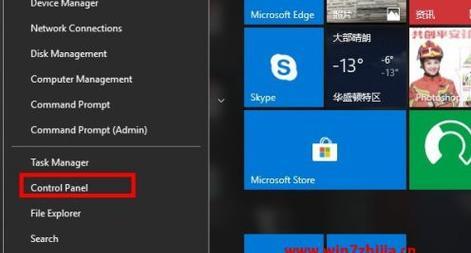
检查电脑硬件兼容性
1.确认戴尔电脑的型号和配置,确保其满足Windows10系统的最低要求。
2.检查戴尔电脑是否支持UEFI引导方式,并进行相应设置。

备份重要数据
3.在升级前,务必备份重要数据,以防数据丢失或损坏。
4.使用外部存储设备或云存储服务将个人文件、照片、视频等重要数据进行备份。
下载Windows10系统镜像
5.访问微软官方网站,下载适用于您戴尔电脑型号的Windows10系统镜像文件。

6.确保选择与您戴尔电脑相匹配的版本,如家庭版、专业版等。
制作启动盘
7.使用合适的软件制作Windows10系统的启动盘,可以使用Windows官方提供的“媒体创建工具”或第三方软件。
8.将制作好的启动盘插入戴尔电脑,重启电脑并进入BIOS设置。
设置BIOS启动顺序
9.进入BIOS设置界面后,将启动顺序设置为首选启动盘,并保存设置。
10.重新启动电脑,进入Windows10系统安装界面。
安装Windows10系统
11.在安装界面中选择语言、时间和货币格式等个人喜好设置,并点击下一步。
12.接受许可协议并选择安装类型,推荐选择“自定义:仅安装Windows”。
13.在接下来的界面中选择安装位置和分区,并点击下一步开始安装。
完成安装和设置
14.安装过程中,系统会自动重启几次,请耐心等待直至安装完成。
15.安装完成后,根据提示进行最初的系统设置,包括账户设置、网络连接和隐私选项等。
通过本教程,您可以轻松将戴尔电脑改装到最新的Windows10系统,提升电脑的性能和使用体验。请确保在操作前备份重要数据,并仔细遵循每个步骤,以确保顺利完成系统升级。
- 杀毒后电脑登录密码错误的原因与解决办法(防病毒软件对登录密码的影响及应对策略)
- DIY联想拯救者Y7000贴纸教程(打造个性化的游戏本外观)
- 华为电脑安装PS显示错误的原因及解决方法(探索华为电脑安装PS时出现的错误和解决方案)
- 使用Ghost装XPU盘安装教程(快速安装XP系统,让电脑焕发新生)
- 联想Air14新手教程(发现联想Air14的功能与特点,为你的工作和娱乐提供完美体验)
- 使用U盘制作PE启动盘,轻松进入PE系统(一键制作,快速高效,解决电脑故障)
- 电脑系统使用教程(轻松掌握电脑系统操作的技巧与窍门)
- Win7官方纯净版U盘安装教程(从制作U盘启动盘到安装系统,轻松搞定!)
- 探究QQ远程控制建立不起来的原因(解析QQ远程控制无法建立的问题及解决方法)
- 电脑显示错误信息的解决方法(探索电脑错误信息的原因及解决办法)
- 如何通过电脑取消打印机错误提醒(简便操作解决打印机错误问题)
- 宏基win7一键重装系统教程(详细步骤图文教程,让你的电脑恢复如新)
- 探究二手电脑开机错误的原因及解决方法(二手电脑开机错误的常见问题和解决技巧)
- 玩转火箭少女皮肤,打造个性造型(从头到脚尽显时尚魅力,解锁火箭少女独特风格)
- 提高网速的秘籍(通过更改WiFi设置,轻松提升网络速度)
- 电脑开机断电导致开机错误的原因及解决方法(避免电源突然中断,维护电脑正常开机的关键)
